word里面怎么抠公章 公章如何抠图
更新时间:2024-03-01 15:46:56作者:xiaoliu
在现代社会公章是企事业单位必备的重要工具之一,它不仅代表着组织的合法性和权威性,更是各类文件和合同的有效凭证,随着科技的不断进步,电子文档的普及和数字化办公的发展,人们对公章的需求也在逐渐减少。而对于需要使用公章的情况下,如何准确抠取公章图案成为了一个备受关注的问题。公章如何抠图?在这篇文章中我们将从技术层面探讨公章的抠图方法,带您一起了解公章的抠取过程以及相关技巧。
操作方法:
1.插入图片
点击顶部菜单栏中的“插入”按钮,打开需要抠图的图片。
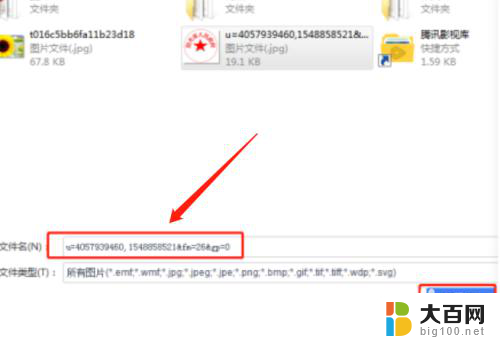
2.选择其它布局选项
点击图片右键,选择“其它布局选项”。
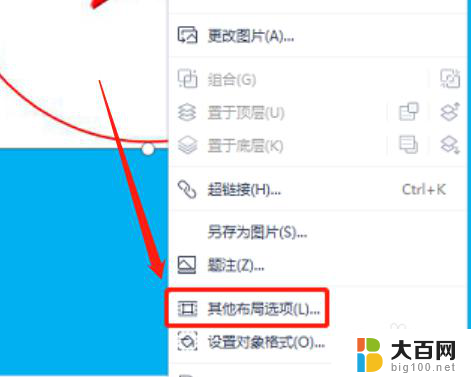
3.设置图片大小
在“布局”的“大小”里设置图片的大小,点确定。
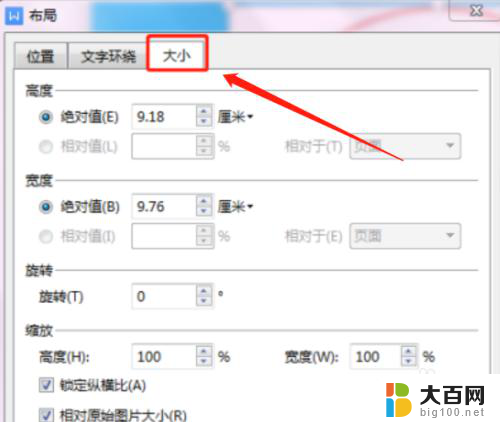
4.选择设置透明色
在抠图背景里,选择“设置透明色”。即可抠出图片中的公章。
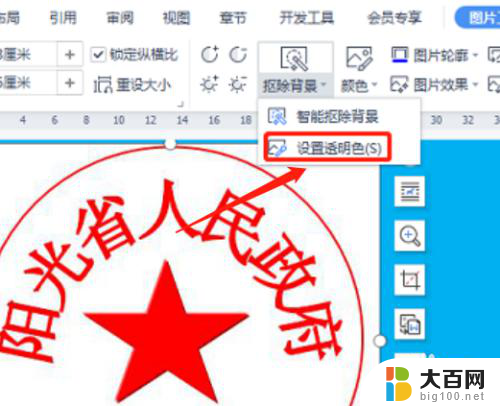
以上就是关于Word里面如何抠公章的全部内容,如果您遇到相同情况,可以按照本文提供的方法来解决。
word里面怎么抠公章 公章如何抠图相关教程
- word怎么抠公章 如何使用抠图工具抠图公章
- wps如何制作电子公章 wps如何使用电子公章
- wps把扫描的公章白底背景变透明 wps如何将扫描的公章白底背景变为透明
- 微信公众号收不到推送 公众号文章推送无法接收
- word里面能插excel表格吗 Word如何在文章中插入Excel表格
- windows自带画图软件抠图 Windows 画图工具抠图功能
- wps文档加入图章 wps文档如何加入图章
- wps如何保存所打文章 wps如何保存编辑好的文章
- wps文章中双横线如何画 wps文章中如何插入双横线
- ps图抠出来了,如何加背景 PS如何加背景图
- 苹果进windows系统 Mac 双系统如何使用 Option 键切换
- win开机不显示桌面 电脑开机后黑屏无法显示桌面解决方法
- windows nginx自动启动 Windows环境下Nginx开机自启动实现方法
- winds自动更新关闭 笔记本电脑关闭自动更新方法
- 怎样把windows更新关闭 笔记本电脑如何关闭自动更新
- windows怎么把软件删干净 如何在笔记本上彻底删除软件
电脑教程推荐